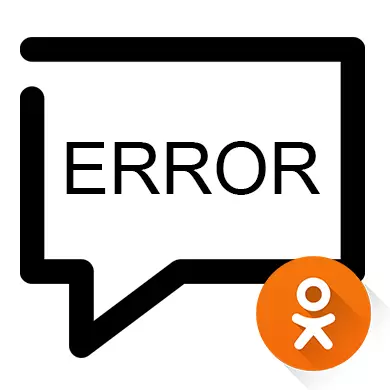
На жаль, соціальна мережа Одноклассники не відрізняється високою стабільністю роботи, тому користувачі можуть спостерігати різні збої. Наприклад, неможливість завантаження зображень, медіаконтенту, деяких розділів сайту і т.д. Однак не завжди ці проблеми знаходяться на стороні сайту, іноді з ними може розібратися і сам користувач, якщо знає їх причину.
Причини, по яких не відкриваються «Повідомлення» в ОК
Часом трапляється так, що в перебоях винен сам сайт, тому користувачам залишається тільки чекати, коли адміністрація все полагодить. Але можуть статися і подібні неполадки, які користувачеві потрібно виявити і виправити самостійно, тому в даній статті вони і будуть розглянуті більш детально.Причина 1: Повільний інтернет
При повільному і / або нестабільному інтернет-з'єднанні сайт може завантажитися неправильно, тому певні розділи будуть працювати некоректно. Як не дивно, проблема в половині випадків вирішується перезавантаженням Однокласників, яка робиться за допомогою натискання на клавішу F5.
Якщо ж перезавантаження не допомогла і сайт все так же неправильно завантажується, то рекомендується застосувати ці поради:
- Закрийте вкладки в браузері та інші веб-оглядачі, якщо вони відкриті. Справа в тому, що деякі вже завантажив вкладки, відкриті у фоновому режимі, можуть споживати частину мережевого трафіку;
- За умови щось завантажуєте з інтернету, використовуючи торрент-трекери, і / або якась програма оновлюється у фоновому режимі, то вам потрібно дочекатися закінчення процесу або зупинити його, оскільки це сильно впливає на швидкість інтернету;
- Якщо ви використовуєте Wi-Fi, то спробуйте ближче розміститися до роутера, оскільки є ймовірність, поганого сигналу;
- Користувачам багатьох браузерів доступний спеціальний режим «Турбо», що оптимізує контент сторінок, завдяки чому вони коректніше і швидше завантажуються при слабкому інтернеті, але різні дані можуть не відтворюватися.
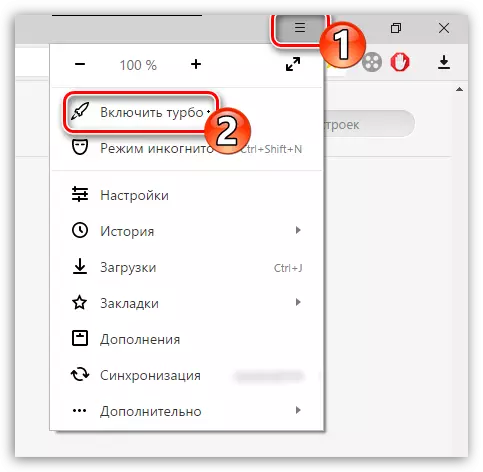
Причина 3: Сміття на комп'ютері
Зазвичай залишкові файли впливають на роботу програм, встановлених на комп'ютер, проте на сайти їх вплив незначно. Але в разі, якщо ви вже давно не очищали від них комп'ютер, то він може почати функціонувати належним чином з веб-даними.
Для очищення можна використовувати спеціальну програму CCleaner. Давайте спочатку розглянемо, як видалити залишкові фали Windows за допомогою цього ПО:
- Зверніть увагу на ліву частину інтерфейсу програми - тут потрібно вибрати пункт «Очищення». Якщо ви нічого не змінювали в настройках за умовчанням, то його можна буде відкрити відразу ж разом з програмою.
- Вгорі виберіть пункт «Windows». У списку нижче галочки за замовчуванням розставлені правильно, тому чіпати їх не рекомендується.
- Тепер в нижній частині вікна натисніть на кнопку «Аналіз».
- Процес пошуку сміттєвих файлів зазвичай займає кілька секунд або хвилин. Кількість витраченого часу залежить від того, як часто ви чистите комп'ютер від скупчився сміття. По завершенні процесу натисніть на «Очищення».
- Процедура очищення, як і пошуку, займає різний час. Після закінчення перейдіть на вкладку «Програми» і виконайте там попередні 4 пункту.
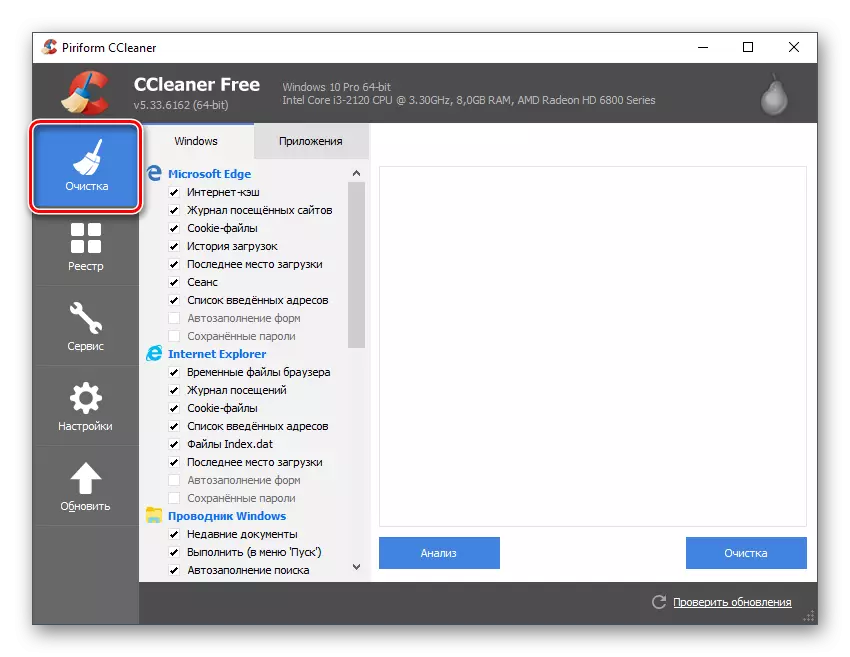
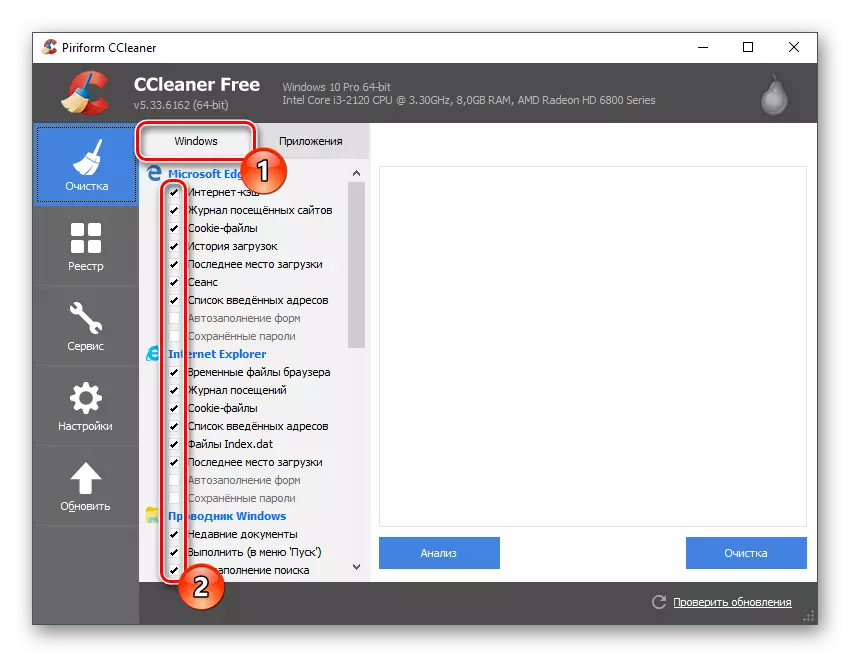
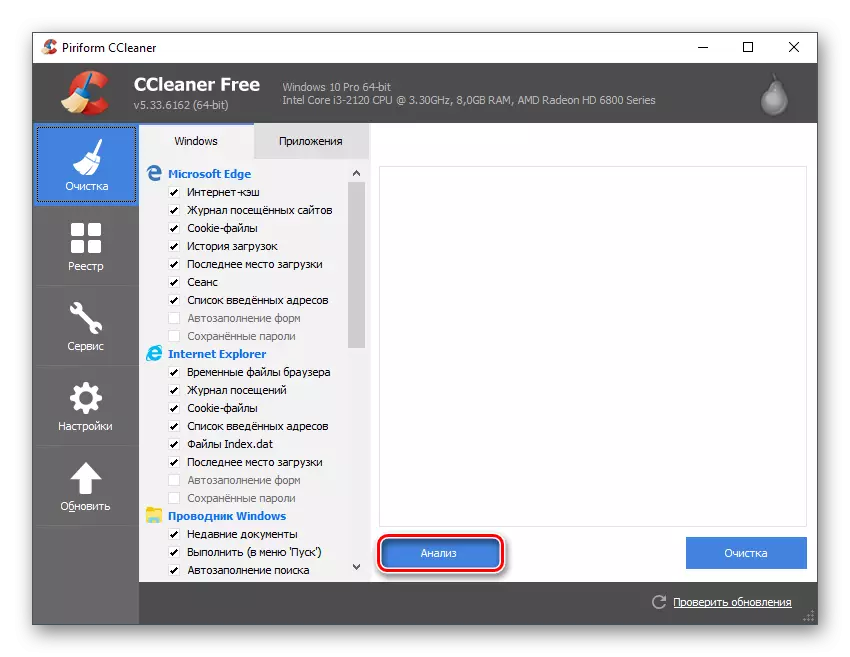
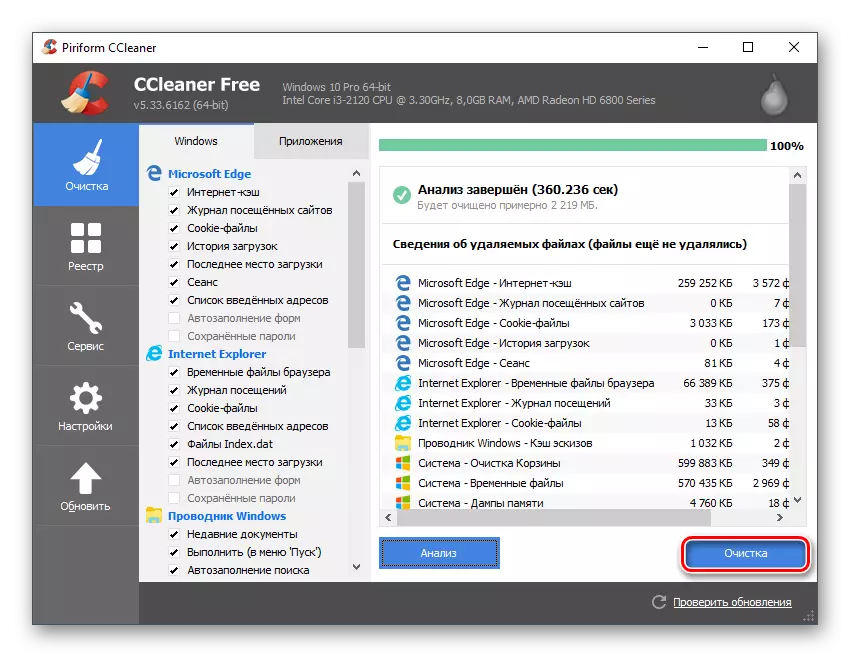
Іноді проблема з правильним відображенням елементів сайту Однокласники може бути пов'язана з неполадками в реєстрі, які теж з'являються з часом і також очищаються за допомогою CCleaner. Інструкція в цьому випадку буде виглядати так:
- Після відкриття програми в лівому меню перейдіть в розділ «Реєстр».
- Під заголовком «Цілісність реєстру» рекомендується всюди залишити галочки, розставлені за умовчанням.
- У нижній частині натисніть на кнопку «Пошук проблем».
- Перед використанням кнопки «Виправити» переконайтеся, що галочки виставлені навпроти кожного виявленого пункту.
- Тепер скористайтеся кнопкою «Виправити».
- Програма поцікавиться, чи потрібно зробити резервні копії реєстру. Ви можете погодитися або відмовитися.
- Після виправлення всіх помилок з'явиться віконце про успішне виконання операції. Відкрийте браузер і перевірте, завантажилися чи «Повідомлення».
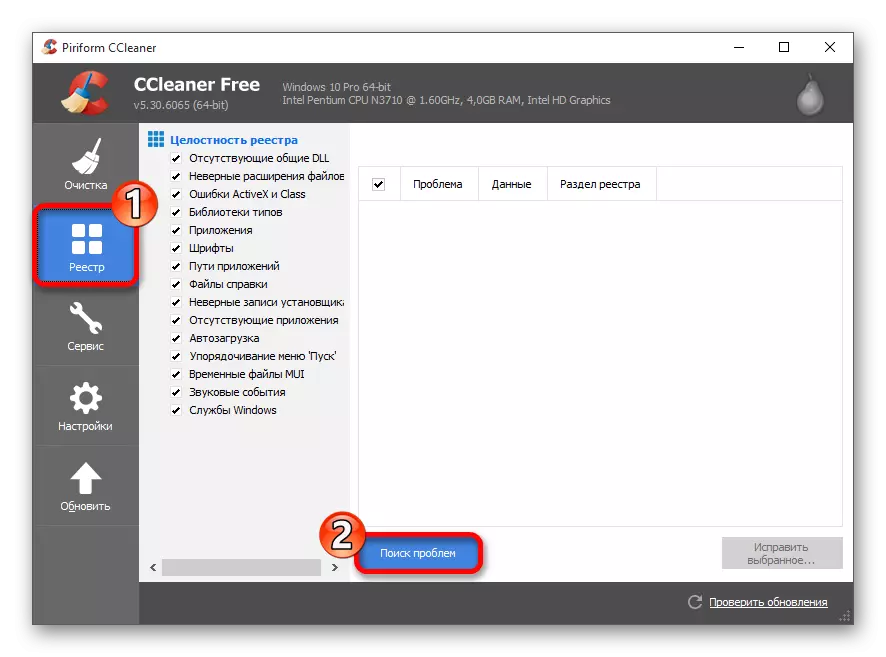
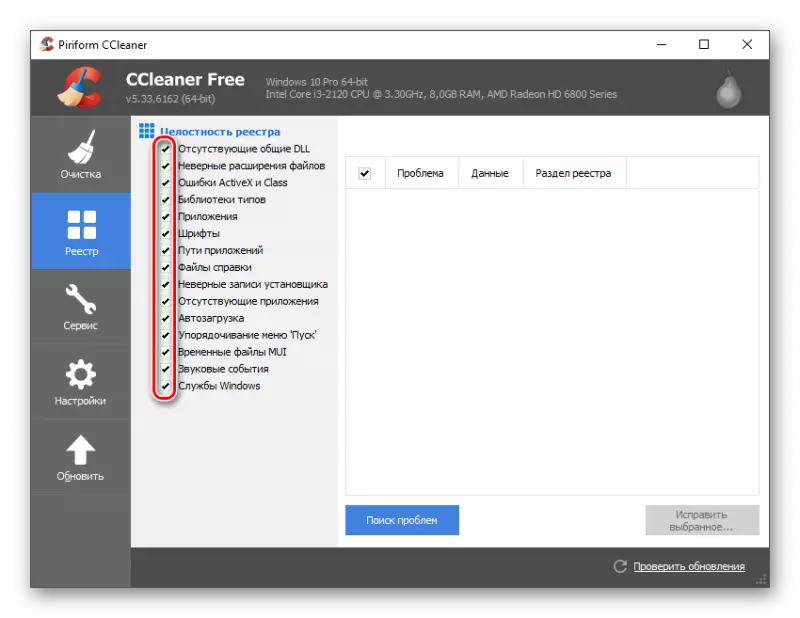
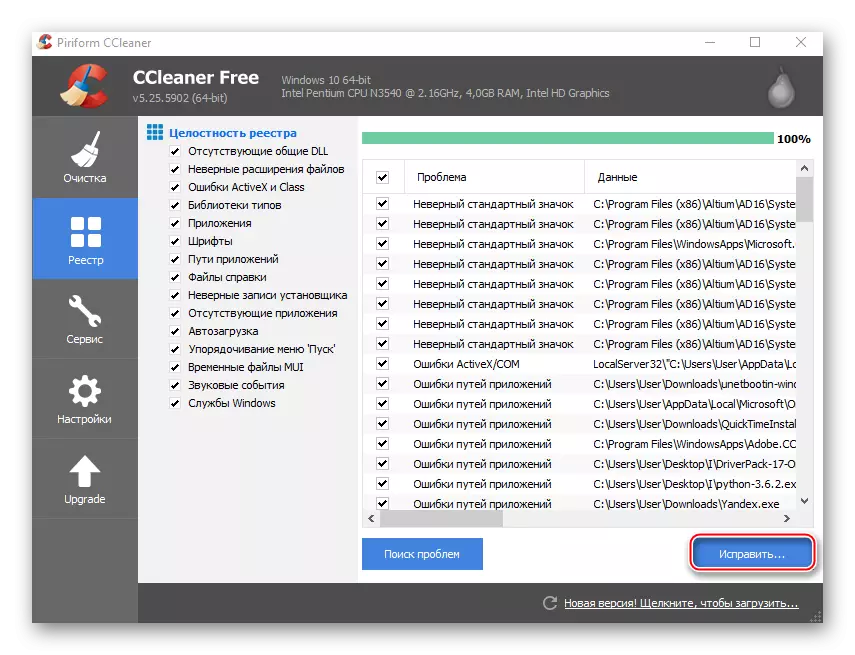
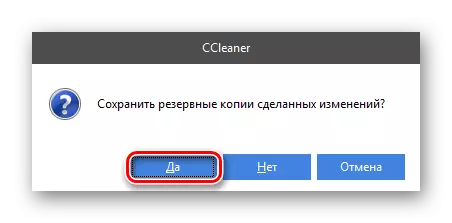
Причина 4: Віруси
Віруси досить рідко можуть вплинути на працездатність і правильність відображення веб-сервісів на вашому комп'ютері. Однак виняток становить певний шпигунський і рекламний софт. Перший часто відбирає значну частину інтернет-трафіку на відправку даних про вас своїм «хазяїну», а другий тип додає в код сайту і браузера свої рекламні розширення, і це призводить до некоректної роботи.
Видалити їх можна лише за допомогою спеціального антивірусного софту, який за замовчуванням є у всіх поширених операційних системах Windows. Називається цей пакет - Windows Defender. Однак, якщо ви встановлювали ще один антивірус, наприклад, Касперський, то в цьому випадку рекомендується використовувати його.
Давайте розглянемо роботу з Захисником на прикладі даної інструкції:
- Для початку знайдіть його в Windows. Наприклад, в 10 версії це можна зробити, просто ввівши в пошуковий рядок, що знаходиться в «Панелі задач», назва шуканого об'єкта. У більш ранніх версіях Windows шукати потрібно через «Панель управління».
- Після запуску зверніть увагу на екран вітання антивіруса. Якщо він помаранчевий або червоний, то значить Захисник без вашого втручання знайшов якийсь вірус / підозріле ПО. В цьому випадку тисніть на кнопку «Очистити комп'ютер».
- Якщо ж інтерфейс зеленого кольору, то значить яскраво виражених вірусів, не знайдено. Але не варто розслаблятися на цьому, оскільки необхідно спочатку провести повне сканування системи. Для цього використовуйте пункти з-під «Параметри перевірки». Виберіть галочкою пункт «Повна» і натисніть на «Перевірити зараз».
- Дочекайтеся результату закінчення перевірки. Вона зазвичай триває кілька годин через перевірки ПК цілком. Після закінчення будуть показані всі виявлені підозрілі і небезпечні файли. Використовуйте однойменну кнопку для їх видалення / занесення в карантин.
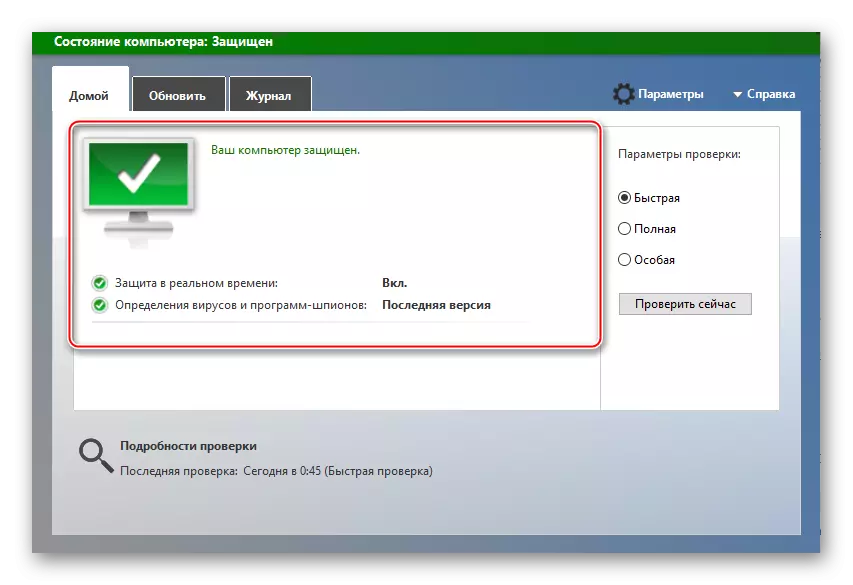
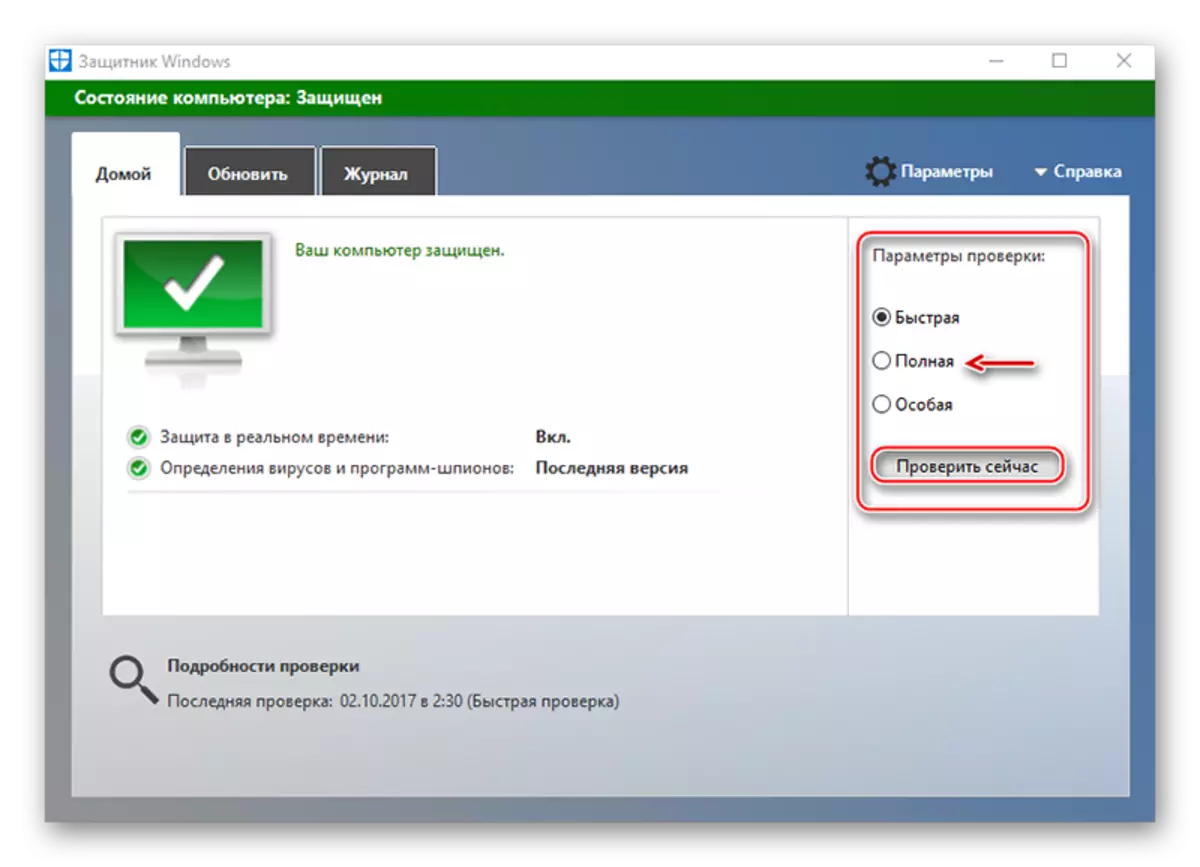
Причина 5: Антивірус і інше програмне забезпечення, встановлене на комп'ютері
Іноді сам антивірус блокує сайт Однокласники, з деяких причин вважаючи його небезпечним. Насправді, це збій в налаштуваннях ПО, а сама соціальна мережа не становить жодної загрози. Через блокування сайт може не працювати взагалі або працювати некоректно. В цьому випадку не потрібно видаляти або встановлювати заново антивірус, досить просто внести сайт в «Винятки».
Щоб дізнатися, чи є винуватцем проблеми ваш антивірус, спробуйте відключити його на час, після чого перевірте роботу сайту Однокласники. Якщо після цього повідомлення заробили, необхідно звернутися до налаштувань антивіруса, щоб додати сайт в список виключень.
Детальніше: Як відключити антивірус
Залежно від версії ПЗ процес додавання сайту в «Винятки» може відрізнятися. Наприклад, в Захиснику Windows немає можливості додавати URL-адреси в «Винятки» через те, що в цьому антивірусі не реалізована захист під час серфінгу в мережі.
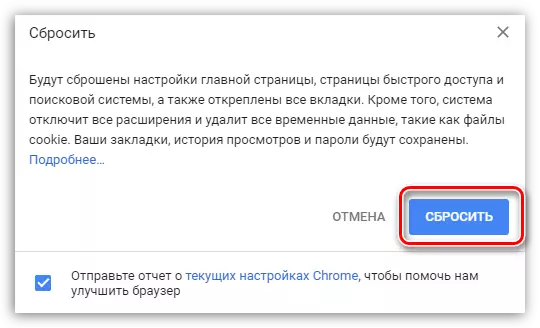
Зверніть увагу на те, якщо у вас інший браузер, запуск скидання параметрів може виконуватися по-іншому, але, як правило, даний пункт завжди можна знайти в налаштуваннях веб-оглядача.
Якщо це не допоможе, рекомендуємо виконати повну переустановку браузера, попередньо видаливши поточну версію з комп'ютера, а потім встановивши свіжу.
Детальніше: Як перевстановити браузер Google Chrome
Причина 7: Збій в роботі мережі
Роутер - технічний пристрій, який, як і будь-яке обладнання, може періодично працювати зі збоями. Якщо ви підозрюєте, що проблема саме в ньому, вирішити проблему з повідомленнями дуже просто - достатньо лише перезавантажити модем.- Для цього вимкніть свій домашній роутер натисканням на кнопку харчування (якщо її немає, необхідно відключити роутер від мережі). У вимкненому стані дайте йому постояти близько хвилини.
- Увімкніть роутер. Після включення йому необхідно дати час, щоб інтернет знову запрацював - як правило, досить від трьох до п'яти хвилин.
Виконавши дані нескладні дії, перевірте працездатність Однокласників і, зокрема, особистих повідомлень.
Причина 8: Технічні неполадки на сайті
Перепробувавши всі способи і не знайшовши відповіді на питання, чому не відкриваються повідомлення в Одноклассниках, варто подумати про те, що вина лежить на самому сайті, на якому можуть проводитися технічні роботи або присутні неполадки.
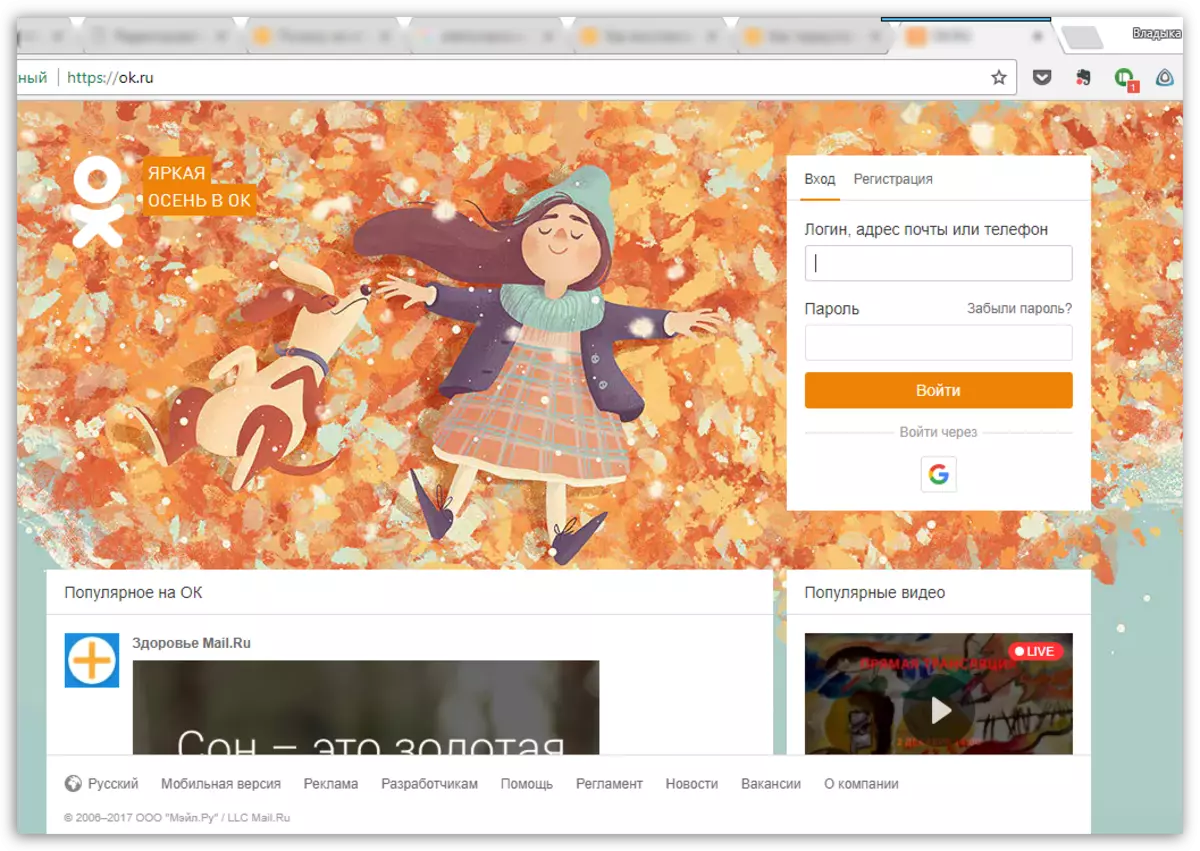
В даному випадку ви нічого не можете зробити - поки проблема не буде вирішена на сайті, доступ до повідомлень ви так отримати не зможете. Але, з огляду на масштаб даної соціальної мережі, можна припустити, що чекати налагодження роботи недовго: як правило, веб-майстри ресурсу швидко усувають всі неполадки.
І на останок
Якщо жоден спосіб, наведений у статті, вам не допоміг вирішити проблему з працездатністю повідомлень в Одноклассниках, але ви впевнені, що проблема саме в вашому комп'ютері (оскільки на інших пристроях все працює нормально), рекомендуємо виконати процедуру відновлення системи, яка полягає в повному відкат роботи системи вибраного пункту, коли проблем з комп'ютером, в тому числі і з сайтом Однокласники, не спостерігалося.
Детальніше: Як відновити операційну систему
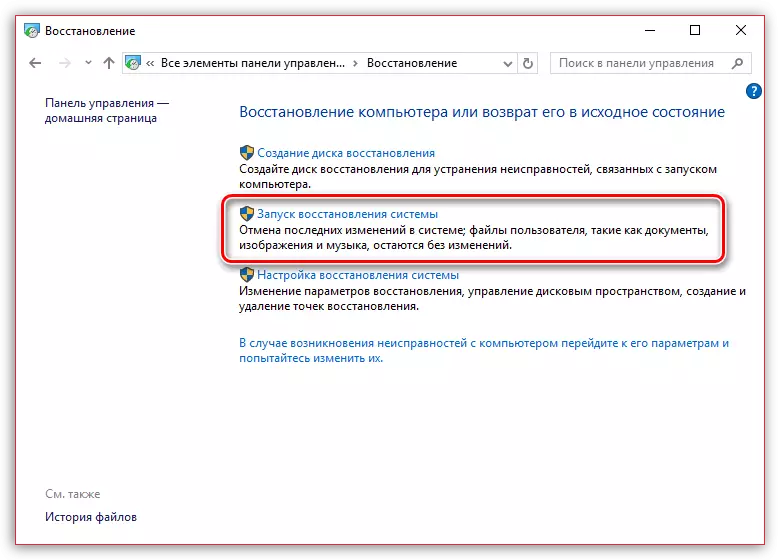
Як бачите, причин неправильного завантаження «Повідомлень» або її повної відсутності в Одноклассниках може бути велика кількість. На щастя, частина з них легко вирішити на стороні користувача, не володіючи при цьому ніякими навичками взаємодії з комп'ютерами.
